Als je iOS bijwerkt en je ziet dat Apple Pencil niet werkt, helpt iMyfone Fixppo je om je iOS-systeem in 5 minuten te repareren zonder gegevens te verliezen en het is 100% veilig.
Apple staat bekend om het lanceren van accessoires met als doel het dagelijks leven gemakkelijker te maken, zoals Apple Pencil, Apple Watch of Airtag. Gebruikers hoeven geen instellingen te wijzigen of met ingewikkelde knoppen te spelen. Daarom kan het enorm frustrerend zijn als een van deze accessoires, zoals de Apple Pencil niet werkt.
Is uw Apple Pencil niet aan het opladen, maakt geen verbinding, reageert niet of werkt het niet? Gelukkig zijn er voor deze problemen meestal eenvoudige oplossingen.

Waarom werkt mijn Apple Pencil niet?
Apple Pencil 2/1 werkt om vele redenen niet:
- De punt van de Apple Pencil komt los.
- De batterij van de Apple Pencil is leeg.
- iPadOS-systeem werkt niet na iPadOS-update.
- Bluetooth werkt niet.
- Compatibiliteitsprobleem.
Als uw Apple Pencil niet reageert op apps, uit het batterijmenu van het Berichtencentrum verdwijnt, wordt ingeschakeld, enz. Volgen hier enkele oplossingen om uw Apple Pencil weer goed te laten werken.
Wat moet u doen als uw Apple Pencil niet werkt vanwege de iOS-update?
Als uw Apple Pencil niet meer werkt en u zojuist uw apparaat hebt bijgewerkt naar de nieuwste versie van iOS 16/17/18 bèta, kan het probleem worden veroorzaakt door een bug in het besturingssysteem. Maak je geen zorgen, hier bieden we je twee oplossingen om de Apple Pencil die niet meer werkt te repareren.
1 Repareer Apple Pencil zonder gegevensverlies
Het is zeer waarschijnlijk dat uw iPhone te maken heeft met een iOS-probleem, en om dit probleem zonder gegevensverlies op te lossen, raden we u aan de iOS-reparatietool - iMyFone Fixppo. Dit is een effectieve tool van derden waarmee u alle iPhone-programmaproblemen kunt oplossen en de geavanceerde technologie zorgt ervoor dat uw apparaatgegevens niet worden beïnvloed.
Alle iPhone-en iOS-versies worden ondersteund, inclusief iOS 18 bèta/17/16/15/14, evenals iPad Air, iPad pro, iPad mini, enz. Kom het gratis proberen!
Hoe repareer ik Apple Pencil die niet meer werkt met Fixppo?
Stap 1: Begin met het openen van het programma
Download iMyFone Fixppo op uw computer, selecteer "Standaardreparatie" nadat het is gestart en sluit vervolgens uw iPhone aan op de computer met een USB-kabel.

Stap 2: Download de update
Nadat u uw iOS-apparaat met de computer hebt verbonden en uw apparaat niet kan worden gedetecteerd, zal Fixppo uw apparaat helpen de herstelmodus te openen. Yn download vervolgens de firmware.

Stap 3: Los uw probleem op
Na het downloaden van de firmware klikt u op de knop "Repareren" en wacht u een tijdje totdat het repareren van de defecte Apple Contact is voltooid.
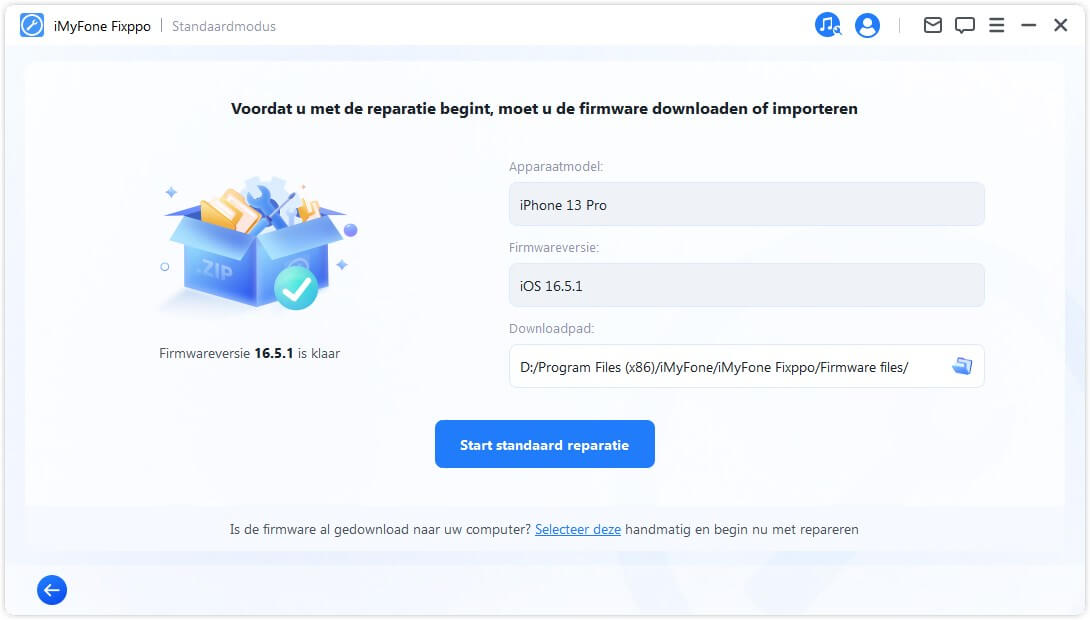
Met iMyFone Fixppo:
- Het slagingspercentage van de reparatie is 100% gegarandeerd en uw gegevens zijn na de reparatie volkomen veilig.
- Naast het oplossen van het Apple Pencil-probleem, kan het ook andere problemen oplossen die worden veroorzaakt door het iOS/iPadOS-systeem, zoals iPhone-camera werkt niet, iPhone-scherm reageert niet op aanraking, enz.
2 iOS downgraden
Als het Apple Pencil-probleem blijft bestaan, raden we u aan de iOS-versie te downgraden naar een oudere versie van iOS. Houd er rekening mee dat u beperkt bent tot downgraden naar oudere, door Apple goedgekeurde versies van iOS.
Om te verhelpen dat Apple Pencil niet werkt bij het downgraden van een iOS-systeem, kun je Hoe om iOS te downgraden. Je kunt het doen met hetzelfde iMyFone Fixppo-programma.

Na het downgraden naar een eerdere versie van het iOS-systeem zou het probleem met het lage volume van uw iPhone moeten zijn opgelost. Lees anders verder voor andere oplossingen.
5 Veelvoorkomende oplossingen voor Apple Pencil werkt niet
1Controleer of de Apple Pencil compatibel is met uw iPad-model
Apple heeft het gebruik van de nieuwste Apple Pencil van de tweede generatie beperkt tot alleen de nieuwste iPad Pro-modellen. Als de Apple Pencil geen verbinding maakt, controleer dan de compatibiliteit van de Apple Pencil aan de hand van de onderstaande lijst.
Je kunt Apple Pencil (2e generatie) gebruiken met deze iPad-modellen:
- iPad Air (4e generatie en hoger)
- iPad Pro 12.9-inch (3e generatie) en hoger
- iPad Pro 11-inch (1e generatie) en hoger
- iPad mini (6e generatie)
Je kunt de Apple Pencil (1e generatie) gebruiken met deze iPad-modellen:
- iPad (8e generatie)
- iPad mini (5e generatie)
- iPad (7e generatie)
- iPad (6e generatie) en hoger
- iPad Air (3e generatie)
- iPad Pro 12.9-inch (1e of 2e generatie)
- iPad Pro 10.5-inch
- iPad Pro 9.7-inch
2Controleer of de punt van de Apple Pencil stevig vastzit
Je kunt de punt van de Apple Pencil vastdraaien door hem met de klok mee te draaien. Het kost niet veel moeite en je hoeft nooit veel druk uit te oefenen. Zorg ervoor dat het op zijn plaats zit en veilig is.

3Zorg ervoor dat de Apple Pencil-batterij is opgeladen
Het klinkt te simpel om waar te zijn, maar de batterij van je Apple Pencil kan leeg zijn.
Sluit je Apple Pencil aan op de oplader en laat hem minimaal een uur staan. Zodra je dat hebt gedaan, probeer het opnieuw te gebruiken. Als dat niet werkt, probeer hem dan op te laden met een andere oplaadbron, zoals een andere iPad.
Als uw Apple Pencil niet meer oplaadt, maakt u de USB-poort voorzichtig schoon en verwijdert u de magnetische dop van de Apple Pen.

4Forceer het opnieuw opstarten van de iPad
Het opnieuw opstarten van de iPad is een eenvoudige maar effectieve manier om veel iPadOS-fouten op te lossen.
iPad met homeknop:
Houd tegelijkertijd de bovenste knop en de homeknop ingedrukt. Wanneer het Apple-logo verschijnt, laat u beide knoppen los.
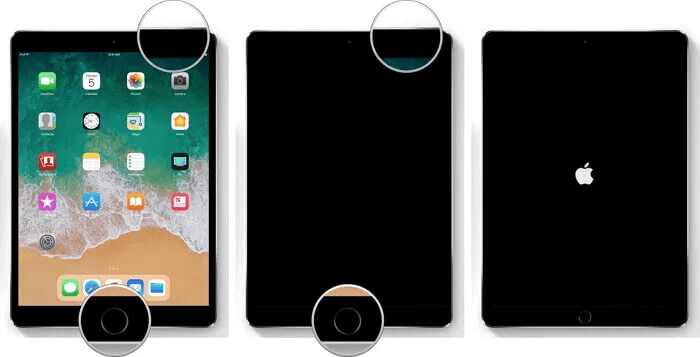
iPad zonder homeknop:
Druk op de volumeknop die zich het dichtst bij de bovenste knop bevindt en laat deze snel los. Druk op de volumeknop die het verst van de bovenste knop verwijderd is en laat deze snel los. Houd de bovenste knop ingedrukt. Wanneer het Apple-logo verschijnt, laat u de bovenste knop los.
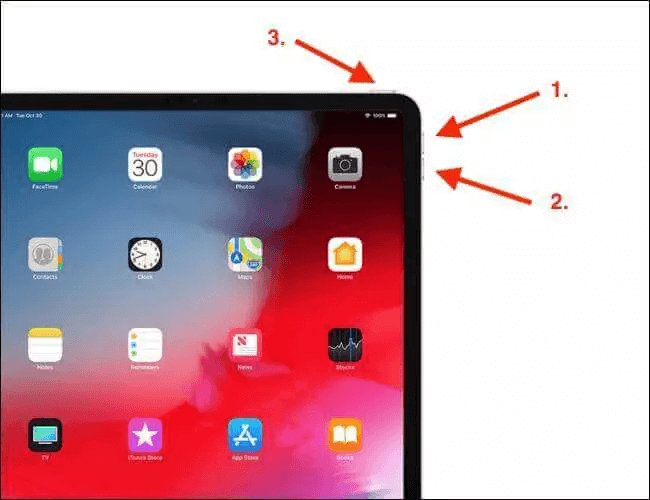
5Reset de Bluetooth-verbinding
De Apple Pencil werkt niet met een iPad die niet goed is gekoppeld. Als Apple Pencil geen verbinding meer maakt met de iPad, kunt u de Bluetooth-koppeling opnieuw uitvoeren.
Ontkoppel hem eerst van uw iPad.
Stap 1: Ga naar Instellingen > Bluetooth > Apple Pencil.
Stap 2: Tik op het "i"-pictogram rechts van uw naam. Als u uw Apple Pencil hier niet ziet, ga dan verder met het koppelingsproces.
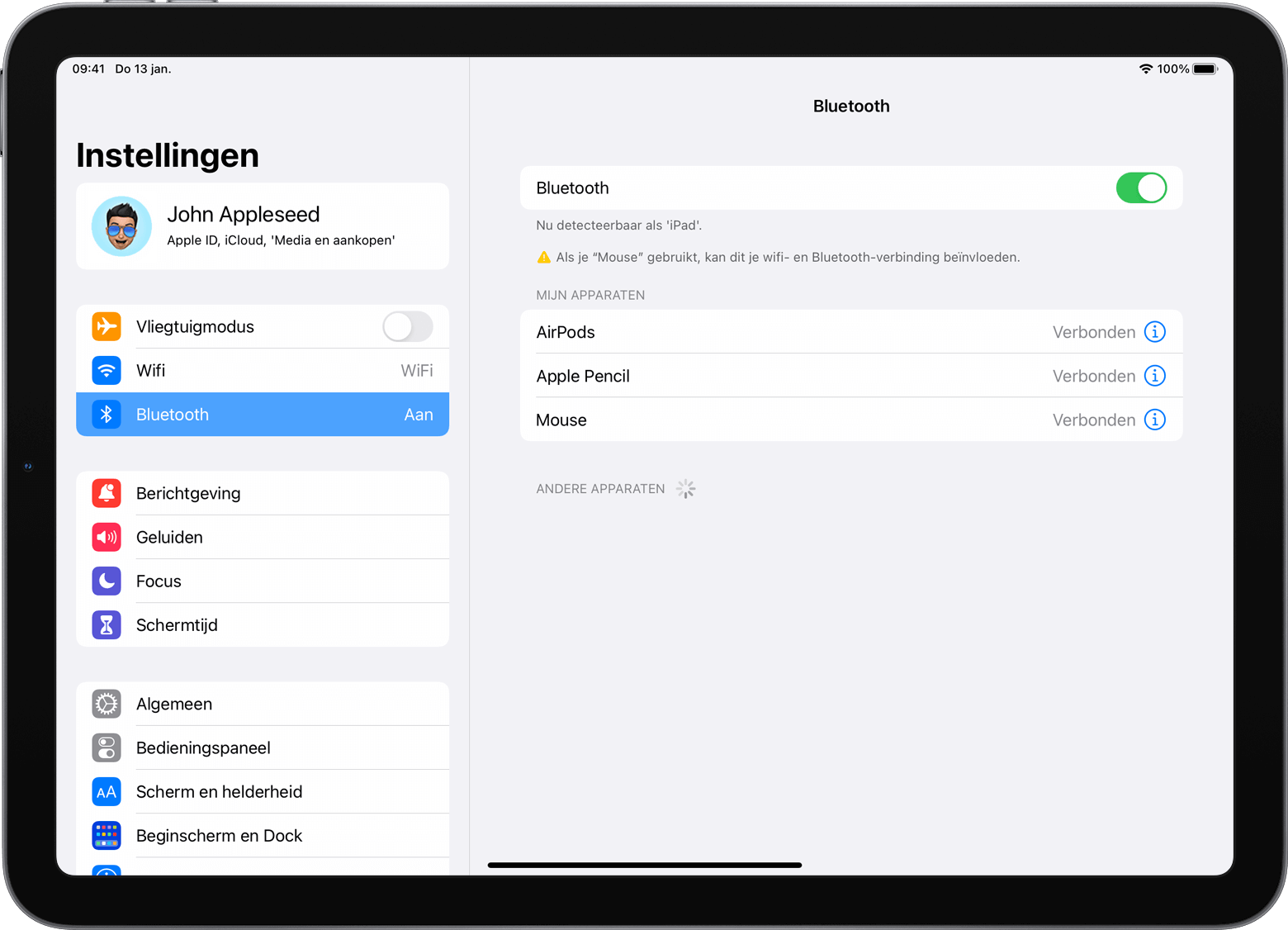
Stap 3: Tik op Dit apparaat vergeten.
Koppel eerst Apple Pencil opnieuw met iPad.
Een Apple Pencil van de eerste generatie aansluiten: sluit de Apple Pencil aan op de oplaadpoort van uw iPad en tik vervolgens op Koppelen wanneer dit op het scherm verschijnt.
Een Apple Pencil van de 2e generatie aansluiten: vergrendel de Apple Pencil aan de zijkant van uw iPad en tik vervolgens op Koppelen als deze op het scherm verschijnt.
Probeer nu uw Apple Pencil opnieuw te gebruiken.
Conclusie
iMyFone Fixppo is professioneel voor Apple Pencil werkt niet na het updaten van het iOS-probleem. En je hebt nog 5 andere basismethoden.
Als alle methoden mislukken, is er mogelijk een probleem met de interne hardware van uw Apple Pencil. In dit geval moet u telefonisch contact opnemen met Apple of uw apparaten naar een Apple Store brengen. Zij zullen je daar helpen.
